3 maneiras de definir um endereço IP estático no Rhel 8
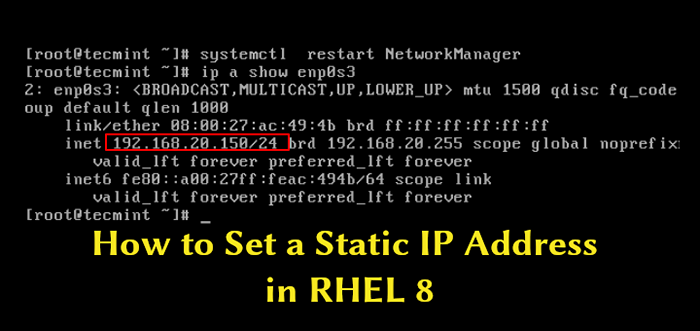
- 1147
- 7
- Mrs. Christopher Okuneva
Configurar um endereço IP estático para sua distribuição Linux é uma tarefa fundamental e deve ser concluída em poucas etapas fáceis. Com o lançamento de RHEL 8 Beta pública, agora você pode configurar sua interface de rede de algumas maneiras diferentes usando Gerente da rede Serviços de utilidade pública.
Neste tutorial, mostraremos algumas maneiras diferentes de definir um endereço IP estático na instalação do RHEL 8. Observe que este artigo presume que você já conhece as configurações de rede que deseja solicitar ao seu sistema.
1. Como configurar IP estático usando scripts de rede manualmente
Você pode configurar um endereço IP estático da maneira antiga, editando:
/etc/sysconfig/network-scripts/ifcfg- (nome da interface)
No meu caso, o arquivo é nomeado:
/etc/sysconfig/network-scripts/ifcfg-enp0s3
Para encontrar o nome da interface de rede, você pode usar o seguinte comando nmcli.
# nmcli con
 Encontre o nome da interface de rede em Rhel 8
Encontre o nome da interface de rede em Rhel 8 Para editar o arquivo, basta usar seu editor favorito e abrir o arquivo:
# vim/etc/sysconfig/network-scripts/ifcfg-enp0s3Configuração do IFCFG-NP0S3
Type = "Ethernet" bootProto = "nenhum" nome = "enp0s3" ipaddr = "192.168.20.150 "NetMask =" 255.255.255.0 "gateway =" 192.168.20.1 "Device =" ENP0S3 "OnBoot =" Sim "
Em seguida, reinicie o Gerente da rede com:
# SystemCtl Restart NetworkManager
Como alternativa, você pode recarregar a interface de rede usando:
# nmcli con
Agora você pode verificar o novo endereço IP usando o comando ip como mostrado.
# ip um show enp0s3
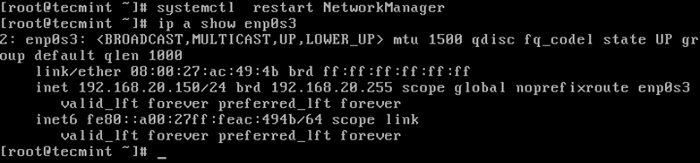 Verifique o endereço IP no RHEL 8
Verifique o endereço IP no RHEL 8 2. Como configurar IP estático usando a ferramenta NMTUI
Outra maneira de configurar o endereço IP estático para o seu RHEL 8 é usando nmtui Ferramenta, é uma interface de usuário de texto (TUI). Para usá -lo, basta digitar o seguinte comando em seu terminal.
# nmtui
Este é lançar o programa:
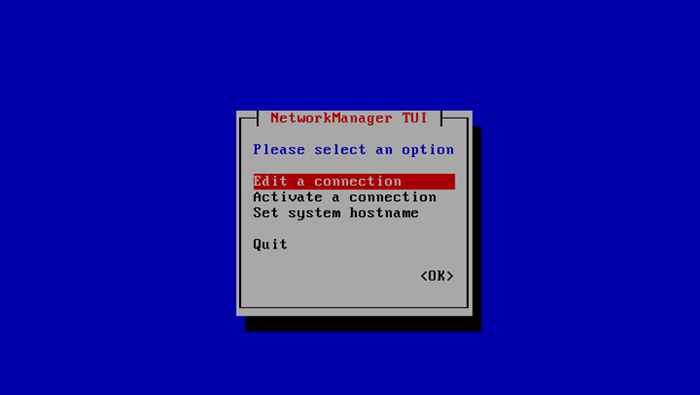 Interface do gerente de rede
Interface do gerente de rede Escolha editar uma conexão e selecione a interface:
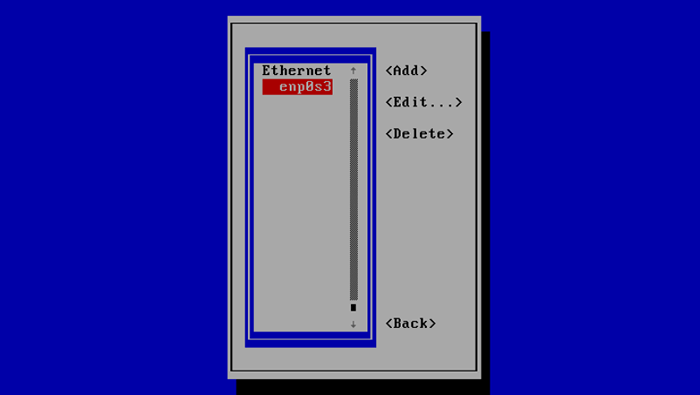 Selecione interface de rede
Selecione interface de rede Na próxima janela, você poderá editar as configurações da interface de rede movendo o cursor com as teclas de seta no teclado:
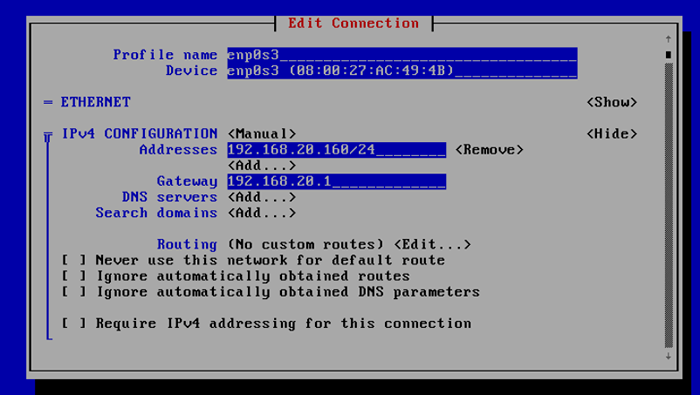 Configure o endereço IP no RHEL 8
Configure o endereço IP no RHEL 8 Neste exemplo, mudei meu endereço IP de 192.168.20.150 para 192.168.20.160. Para salvar as mudanças, role para baixo até o final da página e selecione OK.
Em seguida, recarregue a interface de rede escolhendo “Ative uma conexão”:
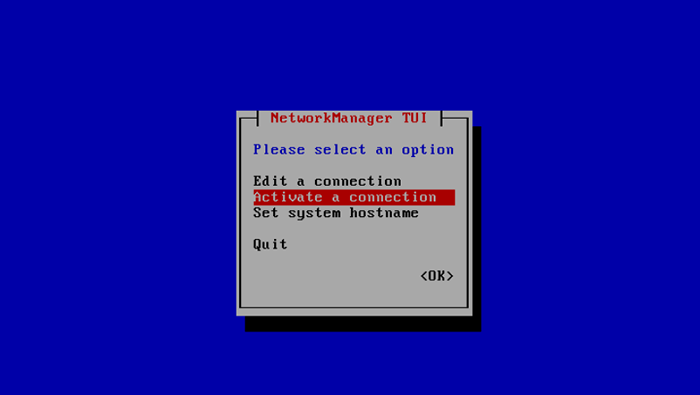 Interface de rede ativa
Interface de rede ativa Em seguida, escolha o nome da conexão e selecione :
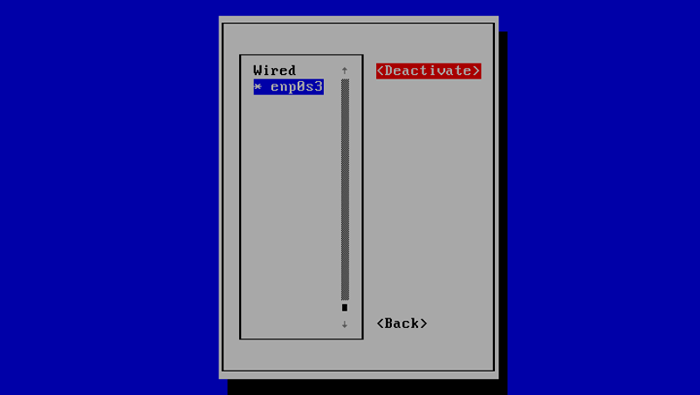 Desative a interface de rede
Desative a interface de rede E agora selecione Para ativar a interface com as novas configurações que você deu.
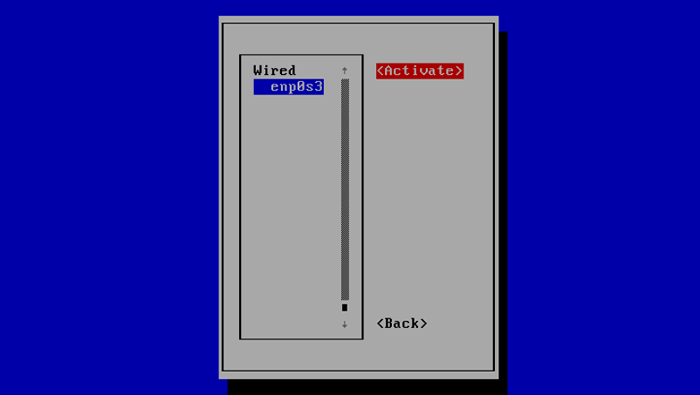 Ative a interface de rede
Ative a interface de rede Em seguida, selecione para retornar ao menu principal e depois selecionar "Desistir" sair.
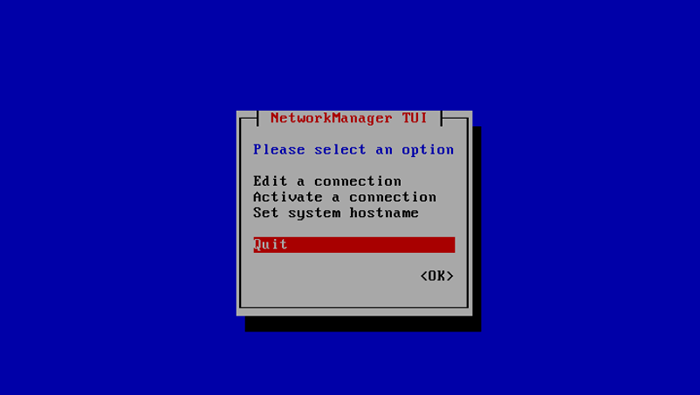 Pare de gerente de rede
Pare de gerente de rede Verifique se as novas configurações de endereço IP foram aplicadas com:
# ip um show enp0s3
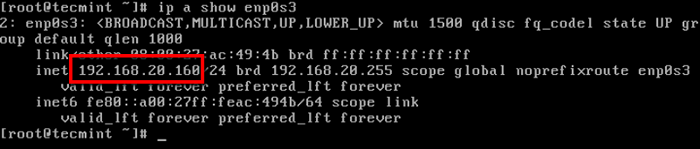 Verifique o endereço IP
Verifique o endereço IP 3. Como configurar o IP estático usando a ferramenta NMCLI
Nmcli é a Gerente da rede interface da linha de comando que pode ser usada para obter informações ou configurar uma interface de rede.
Se você deseja definir um endereço IP estático, pode usar as seguintes opções:
Defina o endereço IP para interface ENP0S3 sobre RHEL 8.
# nmcli con mod enp0s3 ipv4.endereços 192.168.20.170/24
Defina o gateway RHEL 8:
# nmcli con mod enp0s3 ipv4.Gateway 192.168.20.1
Informe a interface que está usando a configuração manual (não DHCP etc.).
# nmcli con mod enp0s3 ipv4.Manual do método
Configure o DNS:
# nmcli con mod enp0s3 ipv4.DNS "8.8.8.8 "
Recarregue a configuração da interface:
# nmcli CON UP ENP0S3
 Exemplos de comando NMCLI
Exemplos de comando NMCLI Suas mudanças serão salvas em /etc/sysconfig/network-scripts/ifcfg-.
Aqui está o arquivo de configuração que foi gerado para mim:
# Cat/etc/sysconfig/network-scripts/ifcfg-enp0s3Configuração do IFCFG-NP0S3
Type = "Ethernet" bootProto = "nenhum" nome = "enp0s3" ipaddr = "192.168.20.170 "NetMask =" 255.255.255.0 "gateway =" 192.168.20.1 "dispositivo =" enp0s3 "onBoot =" sim "proxy_method =" nenhum "navegador_only =" no "prefix =" 24 "DEFROUTE =" sim "ipv4_failure_fatal =" no "ipv6init =" no "uuid =" 3c36b8-334b " -91B6-4401F3489C69 "DNS1 =" 8.8.8.8 "
Conclusão
Neste tutorial, você viu como configurar um endereço IP estático com scripts de rede, nmtui e nmcli utilitários em RHEL 8. Se você tiver alguma dúvida ou comentário, não hesite em enviá -las na seção de comentários abaixo.
- « Como criar várias contas de usuário no Linux
- Como usar o UDEV para detecção e gerenciamento de dispositivos no Linux »

